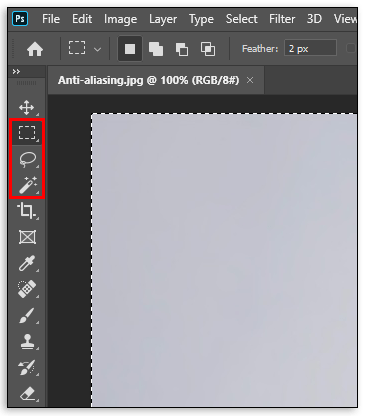Har du nogensinde prøvet at spille et spil på din pc, der var lidt mere, end dit grafikkort kunne klare? I stedet for at se fejende udsigter fik du pixelerede kanter og blokerede former. Disse "jaggies" elimineres normalt ved at øge din skærmopløsning.

Men det er ikke muligt for alle.
Så hvis du har en ældre GPU, eller du bare spiller på en rig, der ikke er bygget til spil, er her nogle dårlige nyheder til dig: du kan ikke nå de højopløselige teksturer uden at gå på kompromis i form af en drastisk opbremsning i din spil.
Du kan dog prøve at bruge anti-aliasing til at forbedre grafikopløsningen uden afmatning. Find ud af mere om anti-aliasing og hvorfor du bør overveje det i denne artikel.
Hvad er anti-aliasing?
Anti-aliasing er en måde, hvorpå din computer kan spille godt med alle disse pixels i pc-spil og glatte dem ud til grafik, der er værdig til dette århundrede. Kort sagt er det en grafisk indstilling, der hjælper med at slippe af med jaggies.
Hvis du kører et spil med en højere opløsning, er du heldig. Du ved sandsynligvis ikke, hvad en "jaggie" er, og du har heller ikke set en. Men nogle spillere må nøjes med, hvad de har, og det kan betyde en underordnet rig for spil med høj efterspørgsel.
Tænk på det på denne måde...
Billederne i spil er skabt ved at stable og justere firkantede pixels. Når du ikke har høj nok opløsning, kan du se de takkede kanter eller "jaggies" på billederne. Officielt kaldes det "aliasing", men spillere kan bedre lide "jaggies" og "staircase-effekten". Det er nemmere at huske.
Så medfølger anti-aliasing-indstillinger i dit pc-grafikvindue for at tage sig af denne visuelle monstrøsitet. Der er et par måder, hvorpå en pc kan håndtere anti-aliasing:
Typer af anti-aliasing
Nu hvor vi har dækket, hvad det er, lad os gennemgå de to typer anti-aliasing, du har brug for at vide om.
Rumlig anti-aliasing
Når du har et billede i lav opløsning fyldt med takker, fungerer rumlig anti-aliasing for at udfylde hullerne, som den lave opløsning har, og eliminere det takkede trappeudseende.
Den tager farveprøver af de overskydende pixels fra et billede med højere opløsning, laver prøver og krymper det tilbage til den oprindelige opløsning. Resultatet er et billede med pixelfarver i gennemsnit fra de højopløselige pixels, der blander de barske kanter og gør dem mindre mærkbare.
Anti-aliasing efter proces
Med efterbehandlings-anti-aliasing-metoden sker udjævningen, efter at billedet er gengivet og slører opfattede kanter. Selvom anti-aliasing efter proces kan eliminere nogle af disse jaggies, har det en tendens til at få dine billeder til at se slørede ud. Og jo mere detaljeret dit spil er, jo større er sandsynligheden for, at du lægger mærke til dette.
Men da GPU'en bestemmer, hvor den skal sløres efter gengivelse af et billede, sker det meget hurtigt med mindre belastning af din processor. Så det er virkelig op til spilleren, og hvad de foretrækker at gå på kompromis med.
Hvad er anti-aliasing i Minecraft?
Minecrafts design formodes at føre tilbage til tidlige spils pixelerede helte. De blokerede scener og karakterer er tegnet på den måde med vilje. Men aliasing kan føre til noget utilsigtet "jagginess" til Minecrafts pixelerede verden.
Hvis du har en Windows 10- eller VR-udgave af Minecraft, er der en simpel løsning, der venter på dig på skærmen Indstillinger. Fra og med 0.15.0-opdateringen har disse udgaver af Minecraft en anti-aliasing-funktion. Bare husk på, at enhver AA-funktion belaster din processor. Og der er selvfølgelig sløringsfaktoren.
Hvad er anti-aliasing i spil?
Aliasing eller "jaggies" sker, når buede linjer gengives i pc-spil, og det ligner et sæt trapper. Derfor udtrykket "jaggies" på grund af dets takkede kanter. På en skærm med høj opløsning vil du ikke bemærke jaggies, fordi det høje antal pixels gør det mindre mærkbart.

På skærme med lav opløsning er der dog ikke nok pixels til at udglatte disse linjer. Og hvad der skal være glatte, buede linjer bliver til lego-lignende stakke af trapper.
At have et output i høj opløsning er dog ikke det komplette svar.
Hvis du kører spil ved 120 FPS, kan billedet se skarpt og klart ud, men du ofrer processorkraft. Og hvis din behandlingshardware ikke matcher dine opløsninger, ser du på drastiske opbremsninger til det punkt, hvor dine spil kan spilles.
Løsningen til "jaggies" med minimal processorpåvirkning er anti-aliasing. Ja, der er nogle ulemper ved at bruge denne metode som sløring og reduceret processorkraft. Men det kan stadig have væsentlig mindre effekt på ydeevnen end at køre dit spil på de højeste grafiske indstillinger.
Hvad er anti-aliasing i Photoshop?
Aliasing forekommer ikke kun i pc-spil. Du kan også se det, når du bruger billeder i lav opløsning i Photoshop. Den takkede, trappelignende kontur rundt om kanterne af et glat billede kaldes aliasing. Og Photoshop har også en løsning til det.
Følg nedenstående trin for at bruge den anti-aliasede indstilling:
- Gå til indstillingslinjen og vælg Anti-alias.

- Vælg dit værktøj i Rediger arbejdsområdet (Lasso, Magic Wand, Elliptical Marquee arbejder alle med Anti-aliased)
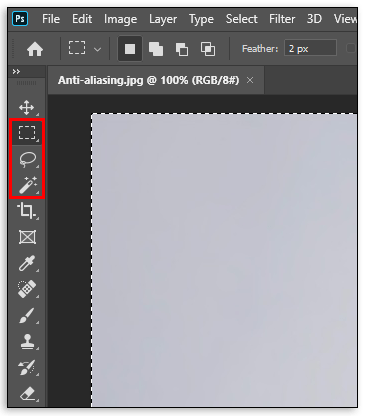
- Vælg billedet i billedvinduet

- Slør kanter ved at prikke med musens venstre knap eller brug lange strøg ved at holde venstre museknap nede

Anti-aliasing virker kun på kanterne af et billede. Hvis du har brug for at udglatte kanter inde i et billede, kan du bruge fjerring til at sløre nogle af disse ru kanter.
Hvad er anti-aliasing i Illustrator?
Anti-aliasing-indstillingen i Illustrator er tilgængelig, når du eksporterer billeder til internettet. Når du vælger Gem til web, bliver en kunstoptimeret rullemenu tilgængelig. I den har du tre valgmuligheder:
- Ingen – Anvender ikke anti-aliasing på billedet
- Kunstoptimeret – Anvender anti-aliasing eller sløring omkring enhver kunst i billedet
- Tekstoptimeret – Anvender anti-aliasing eller sløring omkring enhver tekst i billedet
Desværre kan du ikke anvende anti-aliasing på et billede, som du arbejder på i Illustrator. Men det meste af tiden behøver du ikke, fordi linjerne ser glatte ud, mens du arbejder på dem.
Hvad er et anti-aliasing filter?
Anti-aliasing er et udtryk, der bruges om forskellige ting.
For eksempel, inden for digital signalbehandling, refererer det til et analogt filter, der kun lukker en bestemt prøve af det ønskede frekvensområde ind.
Udtrykket bruges også i fotografering. Men i dette tilfælde er det et optisk lavpasfilter eller OLPF, der sidder over billedsensoren på et kamera. Dens hovedopgave er at bortfiltrere interferensmønstre, der potentielt kan ødelægge billeder. Ligesom spilopløsning og billedredigeringssoftware blødgør dette filter fine detaljer. I stedet for kanter søger et kamera-anti-aliasing-filter dog at sløre detaljerne i højfrekvente mønstre for at undgå moiré-mønstre.
Hvad er anti-aliasing i Genshin Impact?
I menuen Indstillinger under Grafik, har du et valg mellem tre muligheder for anti-aliasing i Genshin Impact:
- Ingen – ingen anti-aliasing elementer i spillet
- TSAA – temporal aliasing, der ser på tidligere gengivet rammer i stedet for et enkelt billede
- SMAA – efterbehandlings-anti-aliasing-metode, der registrerer og anvender filtre

Som hovedregel vil du gerne beholde dine grafiske indstillinger på SMAA hvis du kan. Denne indstilling giver dig den bedste grafik, når du spiller Genshin Impact. Men hvis du bemærker et FPS-dip, kan du gå lavere til TSAA. Forskellen er dog ikke særlig mærkbar under kamp, så hvis du skraber efter ydeevne, vil du måske deaktivere den helt.
Yderligere ofte stillede spørgsmål
Hvad er aliasing og anti-aliasing?
Aliasing i billeder og pc-spil opstår, når kanterne af pixels virker takkede som en trappe. Anti-aliasing-metoder involverer sædvanligvis at blødgøre det takkede udseende af linjer gennem tilføjelse af skyggefulde pixels eller sløring af kanterne på et billede.
Hvad er anti-aliasing grafik?
Aliasing opstår, når der er en undersampling af gengivne pixels, der får glatte linjer til at se takkede ud. Det vises normalt i kanterne af en grafik, og når du bruger skærme med lav opløsning.
På grund af pixels kan du ikke lave en anti-aliasing-grafik. Men du kan bruge anti-aliasing-værktøjer til at få takkede linjer til at se glatte ud i spil og fotoredigeringsprogrammer.
Er anti-aliasing godt til FPS?
Det korte svar er "nej".
Anti-aliasing kommer med en omkostning, og normalt er denne omkostning processorkraft. Jo højere du kommer med anti-aliasing-metodeniveauer, jo mere vil du se et fald i ydeevnen. Du skal beslutte, hvad der er vigtigst: lynhurtigt gameplay eller æstetisk tiltalende grafik.
Eller du kan blot købe en skærm i højere opløsning. Bare sørg for, at din processor kan klare en skærm med højere opløsning. Ellers kan du løbe ind i andre problemer som f.eks. skærmen "rivning".
Hvad er brugen af anti-aliasing i spil?
Anti-aliasing udglatter disse ru kanter eller "jaggies" og gør grafikken mere visuelt tiltalende. Men det koster selvfølgelig noget.
Anti-aliasing-metoder som SMAA kan få dit spil til at se fantastisk ud, selv på en skærm med lav opløsning. Men du kan muligvis se et fald i FPS som et resultat, fordi anti-aliasing optager meget processorkraft.
Skal jeg slå anti-aliasing til eller fra?
Hvis dine billeder ser godt ud, og du har en skærm i høj opløsning, behøver du ikke at slå anti-aliasing til. Anti-aliasing er for folk, der oplever disse grimme "jaggies" og ønsker at udglatte kanterne af deres grafik.
Husk også, at når det kommer til pc-spil, så æder anti-aliasing processorkraft. Hvis du vil dumpe noget af det i grafik, er det dit valg. Men hvis du ønsker at skrabe flere FPS op, kan du slå det fra.
Hvad er "Jaggies" og hvorfor sker det?
"Jaggies" er, hvad der sker, når du ser kanterne og hjørnerne af pixels i et billede. Forestil dig at have en trappekontur i stedet for glatte kurver rundt om din yndlingsgrafik. Og det sker af forskellige årsager.
Den første og mest sandsynlige synder er en skærm i lav opløsning. X antal pixels er påkrævet for at gengive grafik korrekt, men en skærm med lav opløsning har kun Y at arbejde med. Normalt kan det hjælpe med at udjævne de takkede kanter ved at aktivere den grafiske valgmulighed for anti-aliasing.
Til anti-alias eller ikke til anti-alias, det er spørgsmålet
Anti-aliasing er en stor ting for pc-spillere og til en vis grad grafikere. Der er fordele og ulemper ved at bruge anti-aliasing-værktøjer i begge lejre, men i sidste ende er det op til dig.
Spillere, der bruger anti-aliasing, kan se billedhastigheder falde til et punkt, hvor de ikke kan spilles. Og kunstnere, der bruger anti-aliasing-værktøjer, kan ændre billeder til det punkt, at de ser overbearbejdede ud.
Disse situationer er selvfølgelig ekstreme, men pointen er, at anti-aliasing har en pris. Det er op til dig at bestemme, hvor meget du er villig til at betale.
Bruger du anti-aliasing til dine pc-spil eller billedredigeringsprogrammer? Fortæl os om det i kommentarfeltet nedenfor.